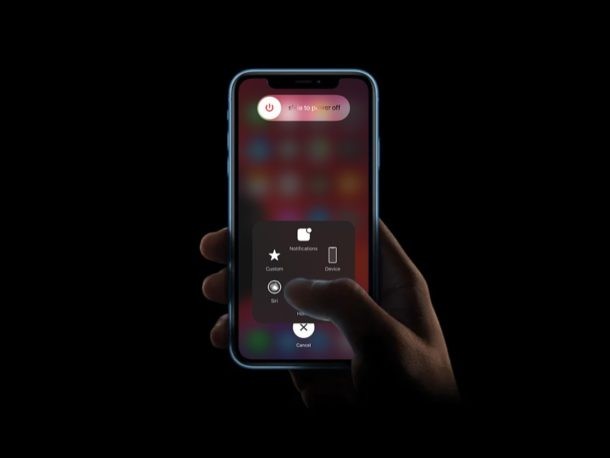
Niektóre modele iPhone'a i iPada mają więcej dostępnej pamięci RAM niż inne, a na szczęście iOS i iPadOS wyjątkowo dobrze zarządzają pamięcią RAM, więc nawet jeśli masz urządzenie z mniejszą ilością pamięci RAM niż model z wyższej półki lub niektóre telefony z Androidem, nie powinieneś znaleźć żadnych problemów z zarządzaniem pamięcią w tym zakresie.
Niezależnie od tego, jeśli używasz starzejącego się iPhone'a, który ma mniejszą pamięć RAM w porównaniu do dzisiejszych standardów, zauważysz, że Twój smartfon nie jest tak zgryźliwy, zwłaszcza gdy w tle jest otwartych wiele aplikacji. Właśnie dlatego od czasu do czasu możesz chcieć opróżnić pamięć RAM. Nie ma żadnych aplikacji do zarządzania pamięcią RAM na iOS i iPadOS (w przeciwieństwie do Androida), więc musisz to zrobić ręcznie, używając tej zgrabnej sztuczki.
Chcesz dowiedzieć się, jak to działa, aby wypróbować to na swoim urządzeniu z systemem iOS? Cóż, trafiłeś we właściwe miejsce. W tym artykule omówimy dokładnie, jak wyczyścić pamięć RAM w iPhonie.
Uwaga:nie jest to standardowa procedura i nie należy jej uważać za konieczną. Większość użytkowników iPhone'a i iPada odniesie te same korzyści, po prostu od czasu do czasu ponownie uruchamiając swoje urządzenie lub pozwalając mu na automatyczne ponowne uruchomienie po zainstalowaniu aktualizacji oprogramowania.
Jak wyczyścić pamięć RAM na iPhonie i iPadzie
Zanim spróbujesz wyczyścić pamięć RAM w iPhonie, upewnij się, że funkcja Assistive Touch jest włączona. Poniższa procedura została przetestowana na iPhonie X i iPhonie 11 Pro Max z systemem iOS 13.7. Powinien również działać na starszych iPhone'ach, ale nie musisz włączać Assistive Touch, ponieważ mają one fizyczny przycisk Home. Więc bez dalszych ceregieli przyjrzyjmy się niezbędnym krokom.
- Jeśli masz telefon iPhone X lub nowszy, włącz funkcję Assistive Touch, przechodząc do opcji Ustawienia -> Dostępność -> Dotyk -> AssistiveTouch. Pomiń ten krok, jeśli używasz starszego iPhone'a z fizycznym przyciskiem Home, takim jak iPhone 8, iPhone 7 Plus itp.
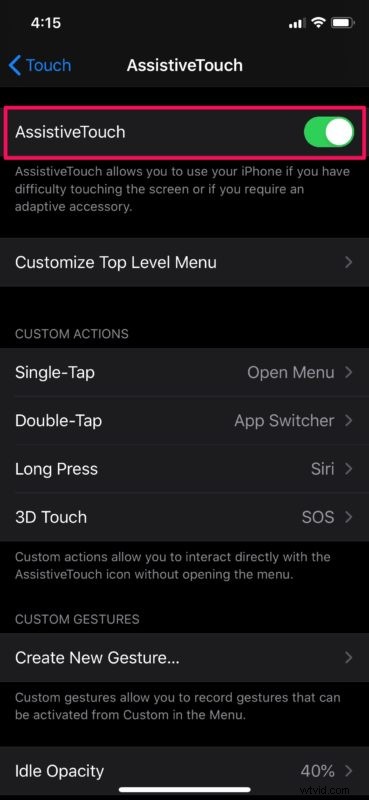
- Wykonaj ten krok bardzo ostrożnie. Upewnij się, że Twój iPhone jest odblokowany i masz otwartych kilka aplikacji w tle. Naciśnij przycisk „Zwiększ głośność” na iPhonie, a następnie naciśnij przycisk „Zmniejsz głośność”. Teraz naciśnij i przytrzymaj przycisk "Zasilanie", aż na ekranie pojawi się menu "przesuń, aby wyłączyć". Teraz dotknij przycisku „Wspomagający dotyk” na ekranie. Wszystkie te czynności powinieneś wykonać za jednym razem.
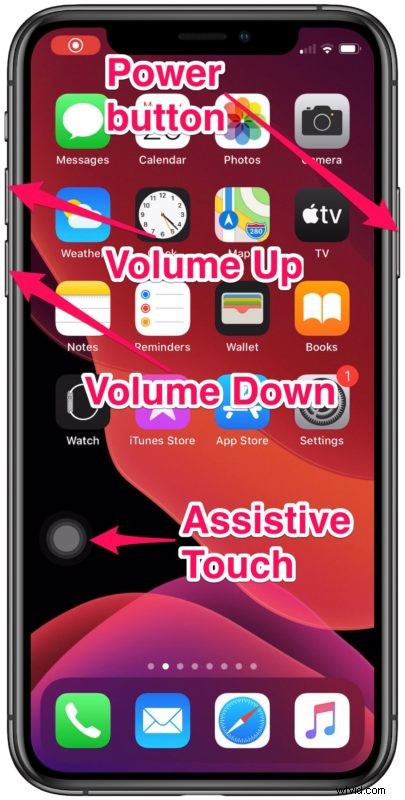
- Gdy na ekranie pojawi się menu Assistive Touch, naciśnij i przytrzymaj przez kilka sekund przycisk wirtualnego ekranu głównego. Jeśli używasz iPhone'a z fizycznym przyciskiem Home, zignoruj kroki dotyczące Assistive Touch i po prostu przytrzymaj fizyczny przycisk zasilania na swoim urządzeniu.
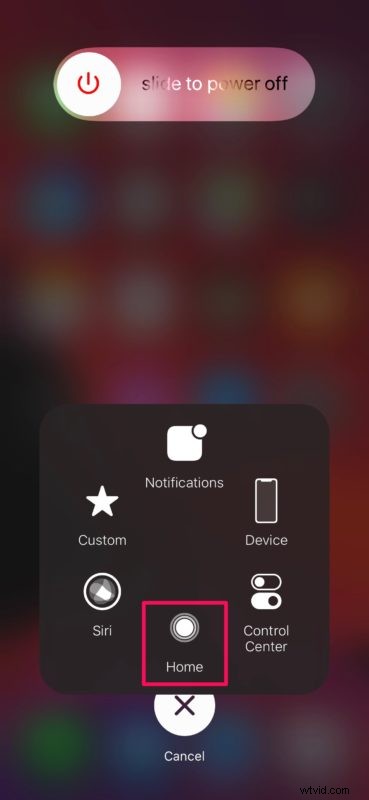
- Twoje urządzenie zostanie zablokowane i konieczne będzie ponowne wpisanie kodu dostępu, aby ponownie włączyć funkcję Face ID. Jest to ważne potwierdzenie, że pamięć RAM Twojego iPhone'a została wyczyszczona. Jeśli otworzysz którąkolwiek z aplikacji działających w tle, zauważysz, że musi ponownie załadować zawartość od zera.
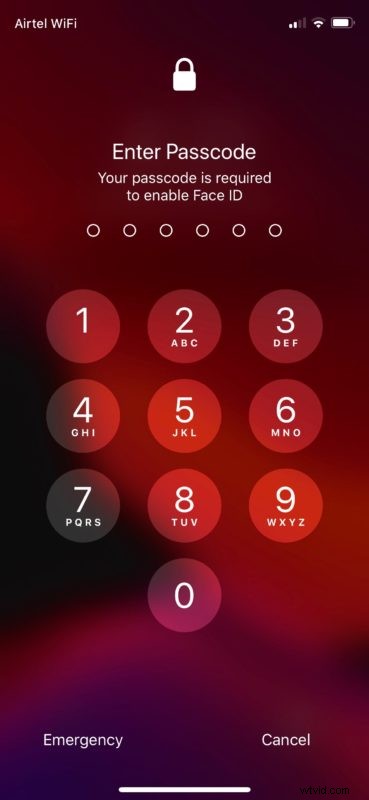
To prawie wszystkie kroki, które musisz wykonać, aby wyczyścić pamięć RAM w swoim iPhonie.
Warto wspomnieć, że wyczyszczenie pamięci RAM nie usuwa aplikacji z przełącznika aplikacji. Zamiast tego po prostu ponownie załadują dane po ponownym otwarciu. Jasne, ponowne uruchomienie i wymuszenie ponownego uruchomienia iPhone'a spowoduje również opróżnienie pamięci RAM, ale jest to alternatywne, ale szybsze rozwiązanie dla tych użytkowników, którzy nie chcą wyłączać i ponownie uruchamiać swoich smartfonów za każdym razem, gdy chcą wyczyścić pamięć RAM.
Podobnie możesz wyczyścić pamięć RAM na iPadzie, jeśli ją posiadasz. Jednak metoda ta jest nieco inna w przypadku iPadOS, więc ta procedura może nie wykonać cięcia. Ta konkretna procedura dotyczy tylko iPhone'ów z systemem iOS 13 lub nowszym.
Ta sztuczka może się przydać, gdy Twój iPhone nie aktualizuje prawidłowo zawartości w aplikacjach z powodu mniej niż idealnego zarządzania pamięcią RAM, zwłaszcza gdy w tle jest otwartych kilka aplikacji. Zrzucając pamięć RAM, iOS będzie mógł przydzielić więcej pamięci do aplikacji, z której obecnie korzystasz, a spowolnienia nie będą już tak dużym problemem.
Oczywiście inną powszechną techniką, którą niektórzy użytkownicy iPhone'a i iPada w podobny sposób, jest wymuszanie zamknięcia wszystkich aplikacji na swoim urządzeniu w celu wyczyszczenia pamięci RAM w ten sposób, ale w zależności od tego, co robisz na urządzeniu, może to faktycznie mieć odwrotny skutek w na dłuższą metę, szczególnie jeśli często przełączasz się między wieloma aplikacjami. Ogólnie rzecz biorąc, najlepiej jest pozwolić iOS i iPadOS bezpośrednio zarządzać pamięcią RAM i nie próbować zarządzać nią samodzielnie jako użytkownik.
Długoletni użytkownicy mogą rozpoznać tę wskazówkę, ponieważ jest podobna do tego, w jaki sposób wymuszałeś zamknięcie aplikacji na tym, co jest obecnie uważane za starożytne wersje iOS. Oczywiście w dzisiejszych czasach wymuszanie zamykania aplikacji odbywa się poprzez przesuwanie po nich, ale dawno temu osiągnięto to za pomocą podobnej metody.
Mamy nadzieję, że udało Ci się wyczyścić pamięć RAM na iPhonie bez żadnych problemów. Czy ta procedura sprawiła, że twój starzejący się iPhone znów poczuł się zgryźliwy? Czy masz inny wgląd w ten proces i jak działa na Twoim urządzeniu? Podziel się z nami swoimi przemyśleniami i opiniami w sekcji komentarzy poniżej.
